
პრინტერის უუნარობის მთავარი მიზეზი კომპიუტერზე დამონტაჟებული მძღოლის ნაკლებობაა. ამ შემთხვევაში, აღჭურვილობა უბრალოდ ვერ შეძლებს მათ ფუნქციებს და ოპერაციულ სისტემასთან ურთიერთქმედებას. სიტუაცია ფიქსირდება ადვილად. თქვენ უნდა ჩამოტვირთოთ ფაილები ნებისმიერი მოსახერხებელი მეთოდით. ამ სტატიაში ყველა არსებული ვარიანტის შესახებ ვისაუბრებთ.
ჩამოტვირთეთ Samsung ML-2160 პრინტერის მძღოლი
Samsung- მა შეწყვიტა მათი ბეჭდური მოწყობილობების მხარდაჭერა და აღარ არის ჩართული მათი წარმოებაში. თუმცა, მოდელები უკვე გაცემული არ იყო მხარდაჭერის გარეშე, რადგან ისინი სხვა კომპანიას გამოისყიდნენ. აქედან გამომდინარე, ჯერჯერობით თქვენ შეგიძლიათ მარტივად იპოვოთ და ჩამოტვირთოთ აუცილებელი პროგრამული უზრუნველყოფა. მოდით გაუმკლავდეთ ამ დეტალურად.მეთოდი 1: HP მხარდაჭერა Webp
როგორც ზემოთ აღვნიშნეთ, Samsung გაიყიდა მათი ფილიალები პრინტერები და MFPs სხვა კომპანია, კერძოდ HP. ახლა ყველა მძღოლი ბიბლიოთეკა გადავიდა მათი ნახვა, იქიდან და ჩამოტვირთვის ყველაფერი თქვენ უნდა მუშაობა სწორად. ასრულებს ამ პროცესს შემდეგნაირად:
წასვლა HP მხარდაჭერის გვერდზე
- გახსენით HP მხარდაჭერის გვერდი ბმულზე ბმულზე, რომელიც თქვენთვის მოსახერხებელია.
- თქვენ ნახავთ პანელს სხვადასხვა სექციებით. ყველას შორის, იპოვეთ "პროგრამული უზრუნველყოფა და მძღოლები" და დააჭირეთ მარცხენა მაუსის მარცხენა ღილაკს.
- ხატები და ხელმოწერები აღინიშნება პროდუქტის ტიპებზე. აქ, შესაბამისად, დააჭირეთ "პრინტერი".
- ძალიან მოსახერხებელია სპეციალური სტრიქონის ძიებისას, თქვენ არ გჭირდებათ დროის გასატარებლად ყველა მოდელზე. უბრალოდ შეიყვანეთ პროდუქტის სახელი და დააჭირეთ Enter ღილაკს.
- ყურადღება მიაქციეთ ოპერაციული სისტემის განსაზღვრულ ვერსიას. ეს ყოველთვის არ არის სწორი, ასე რომ, ეს პარამეტრი შეასწორეთ და საჭიროების შემთხვევაში, შეცვალეთ იგი.
- გაფართოების სია ძირითადი მძღოლები, იპოვეთ უახლესი ვერსია იქ და დააჭირეთ "ჩამოტვირთვა".

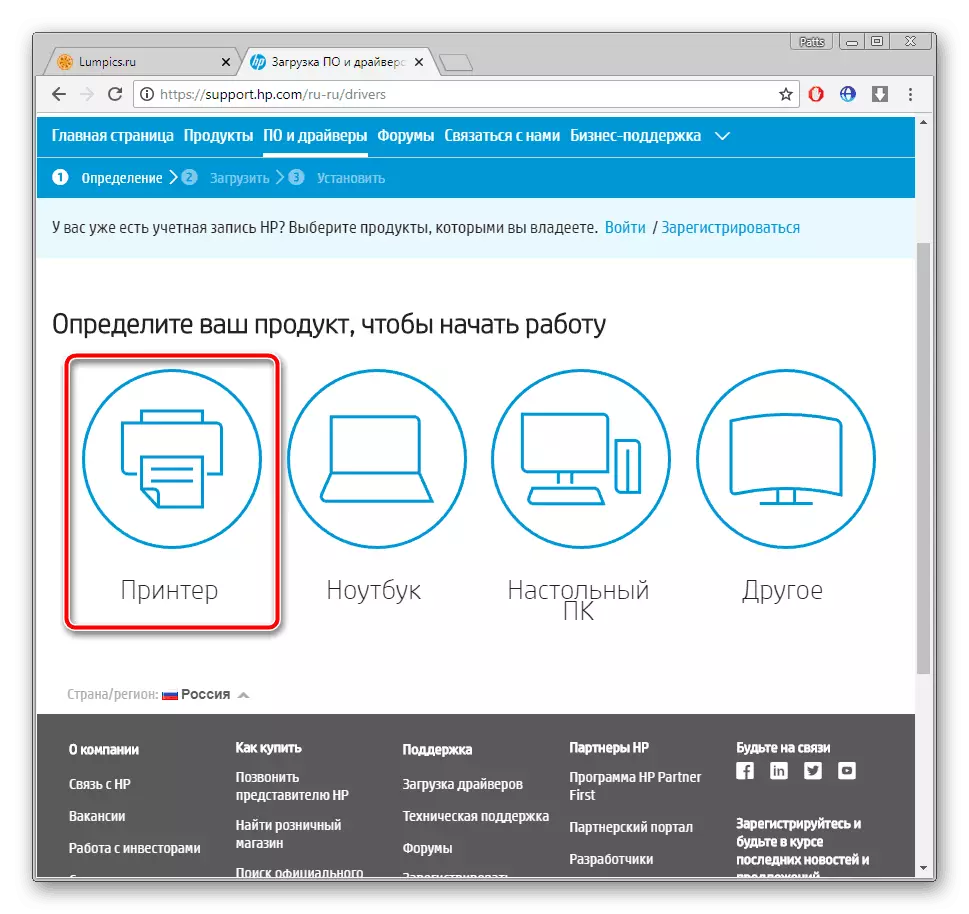
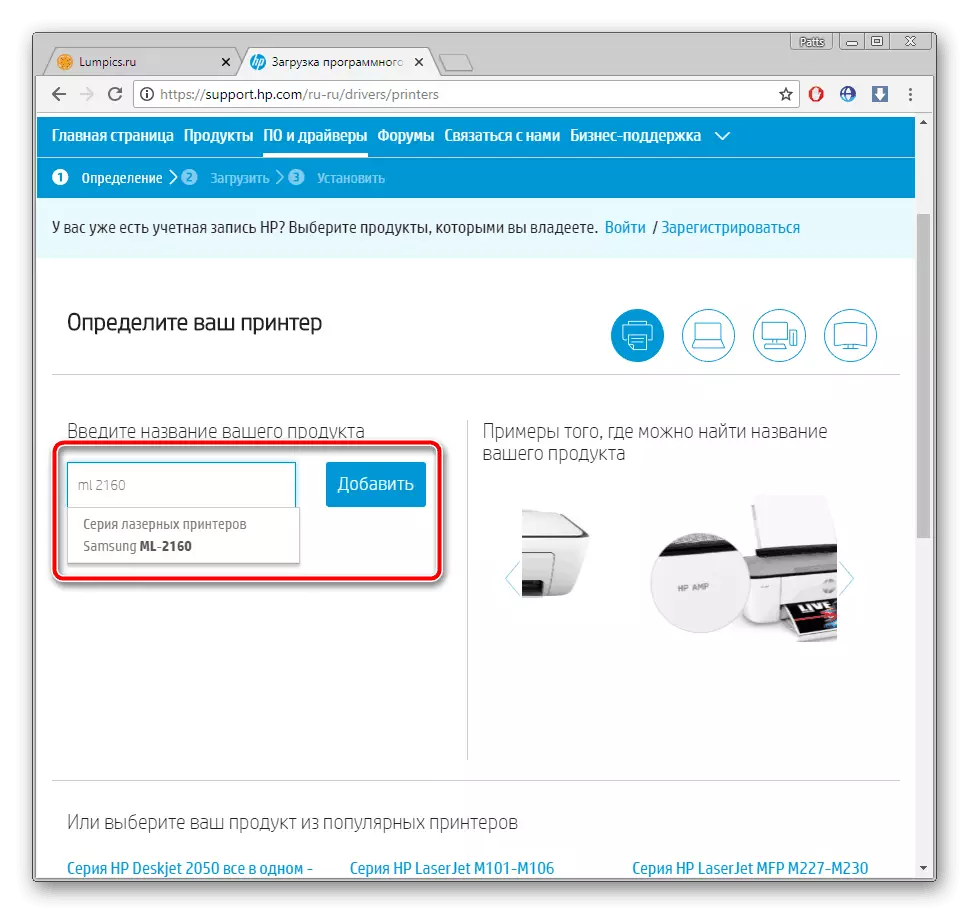

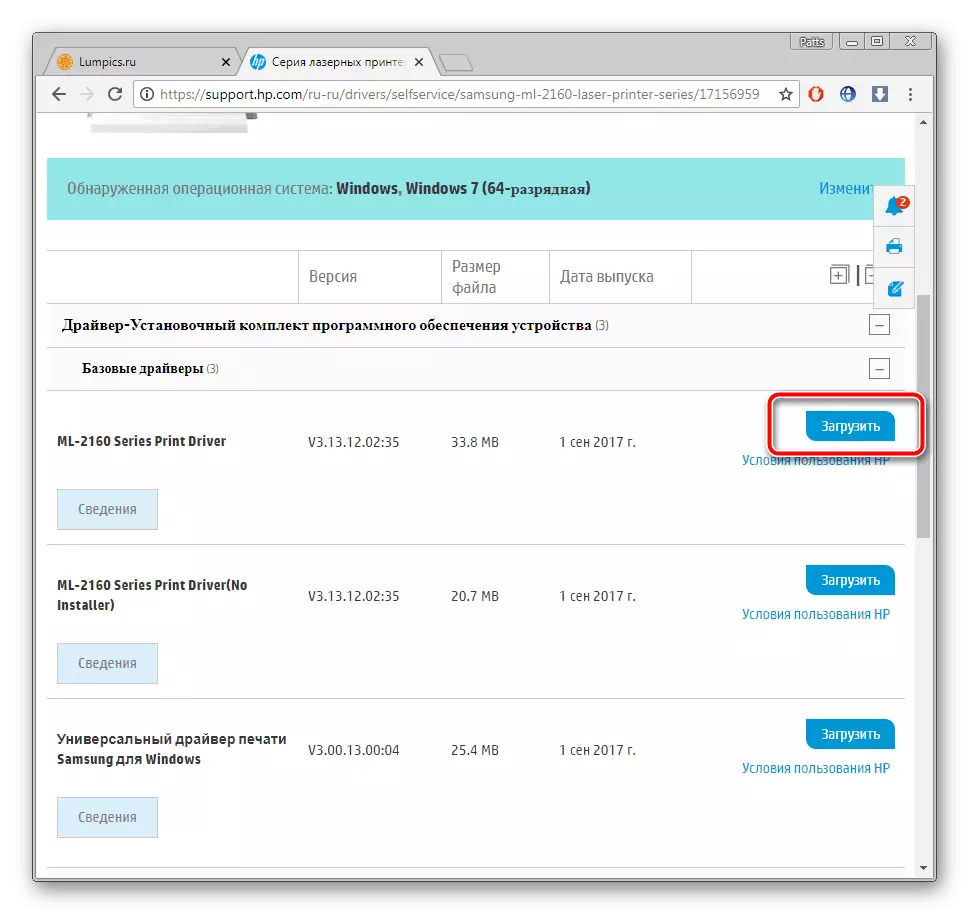
ჩამოტვირთვა დაიწყება, რომლის დასრულების შემდეგ ის რჩება მხოლოდ ინსტალერის გახსნისა და კომპიუტერის პაკეტის დამოუკიდებელ დამონტაჟებამდე. ამის შემდეგ, თქვენ შეგიძლიათ დაუყოვნებლივ დაიწყოთ მუშაობა პრინტერით.
მეთოდი 2: ოფიციალური კომუნალური
მხარდამჭერ მოწყობილობებში ცვლილებები შეეხო არა მარტო ოფიციალურ მხარდაჭერას, არამედ HP- ის თანაშემწის პროგრამას. ახლა მას აქვს განახლებები პრინტერები Samsung. ასეთი მეთოდი განკუთვნილია მათთვის, ვისაც არ სურს ხელით მოძებნოს ყველა საჭირო საიტზე. დატვირთვის პროგრამული უზრუნველყოფა კეთდება:
ჩამოტვირთეთ HP მხარდაჭერის ასისტენტი
- გადადით ოფიციალურ კომუნალურ გვერდზე.
- დაწკაპეთ შესაბამისი ღილაკი ჩამოტვირთვის პროცესის დასაწყებად.
- აწარმოეთ ინსტალერი და დააჭირეთ "შემდეგ".
- ჩვენ გირჩევთ გაეცნოთ ლიცენზიის ხელშეკრულების პირობებს მათთან შეთანხმებით.
- წარწერით "ჩემი მოწყობილობები", დააჭირეთ "განახლებებისა და შეტყობინებების ხელმისაწვდომობის შემოწმებას".
- ველით სკანირების დასრულებას.
- ახალი ნაპოვნი ფაილების ჩამონათვალი შეგიძლიათ იხილოთ "განახლებები" სექციაში.
- Tick რა არის საჭირო, და დააჭირეთ "ჩამოტვირთეთ და დააყენოთ".
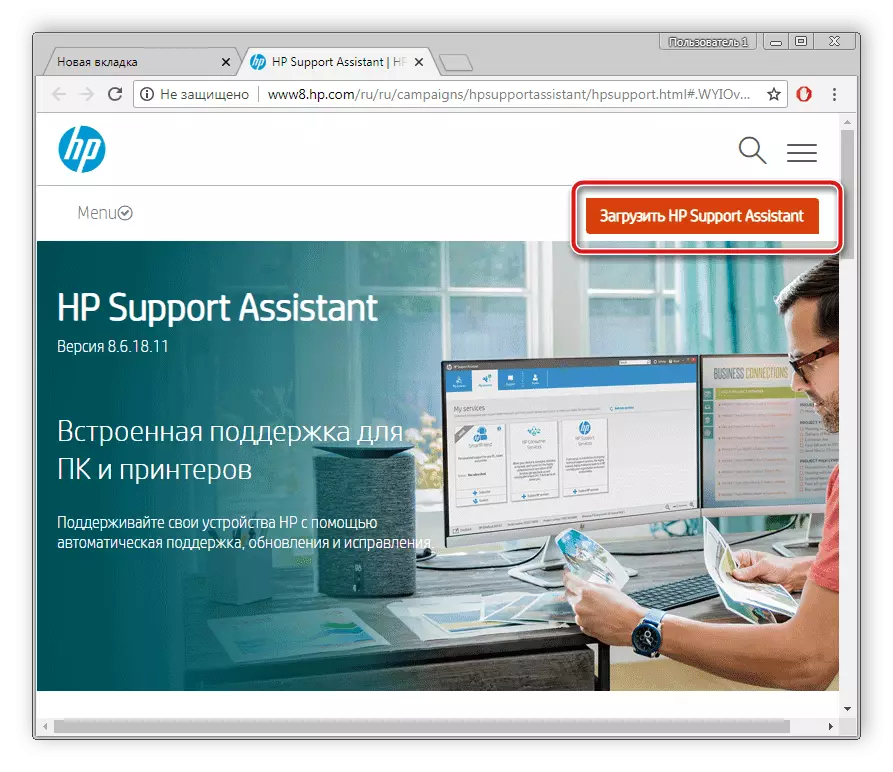
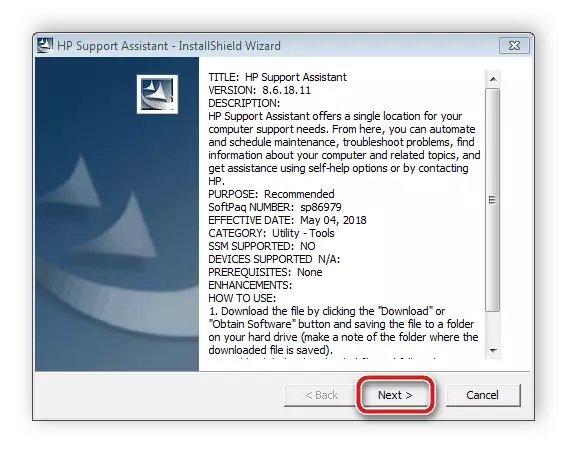
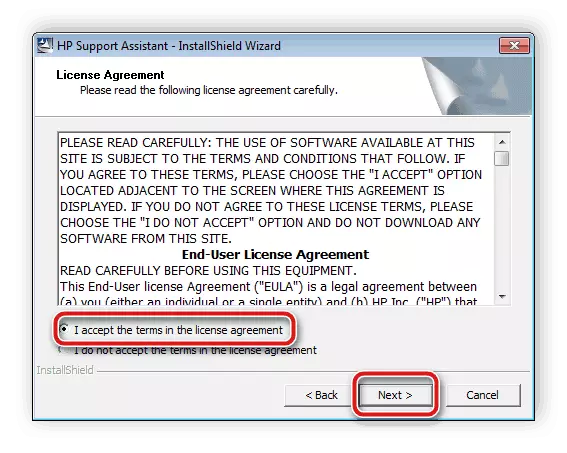




ეს მხოლოდ რჩება დაველოდოთ პროგრამას დამოუკიდებლად მძღოლების დამონტაჟებას, რის შემდეგაც Samsung ML-2160 დაუყოვნებლივ ხელმისაწვდომი იქნება ოპერაციისთვის.
მეთოდი 3: სპეციალიზებული პროგრამები
ინტერნეტში არსებობს დიდი რაოდენობით მრავალფეროვანი პროგრამული უზრუნველყოფა, რომელიც ხელს უწყობს კომპიუტერის გამოყენებას. ასეთი პროგრამული უზრუნველყოფის შორის არიან წარმომადგენლები, რომელთა ფუნქციონირებაც ორიენტირებულია მძღოლებთან მუშაობის შესახებ. ისინი ავტომატურად სკანირებას კომპიუტერთან და ინტერნეტში მათი ბაზებით არის შესაფერისი ფაილები აქსესუარებისა და პერიფერიული მოწყობილობებისათვის. წაიკითხეთ ქვემოთ მოცემულ ბმულზე ასეთი პროგრამული უზრუნველყოფის შესახებ.
დაწვრილებით: მძღოლების ინსტალაციის საუკეთესო პროგრამები
გარდა ამისა, ჩვენს საიტზე არის სტატია, რომელშიც დეტალური ინსტრუქცია მუშაობს მძღოლის სწრაფი პროგრამის პროგრამაში. ეს არის ერთ ერთი ყველაზე პოპულარული და ვრცელდება უფასოდ. მართვაში, მაშინაც კი, ახალბედა მომხმარებელიც კი გაურკვეველია და მძღოლების დამონტაჟება შეუძლებელია.
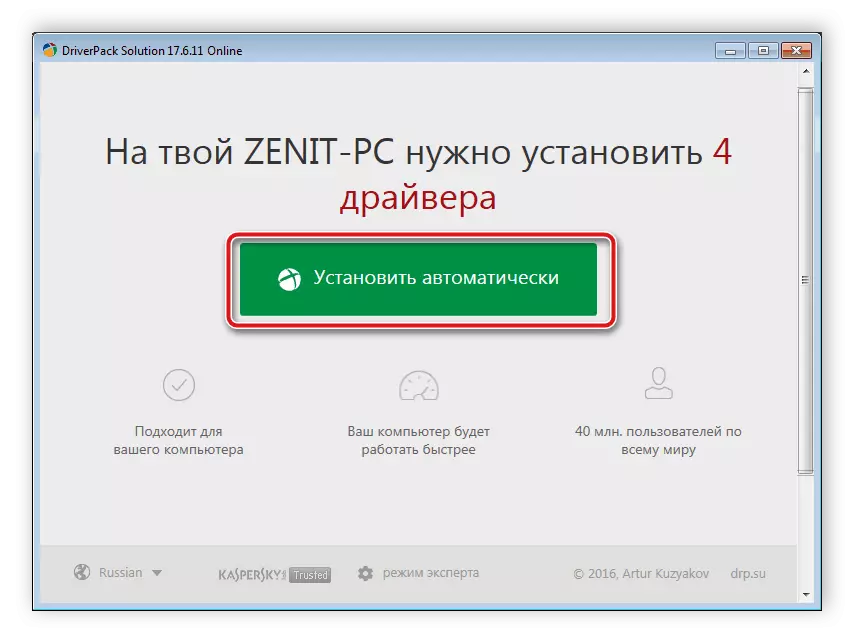
დაწვრილებით: როგორ განაახლოთ მძღოლები კომპიუტერზე მძღოლის გამოყენებით
მეთოდი 4: უნიკალური პრინტერის კოდი
ამ მეთოდით, თქვენ უნდა მიმართოთ მესამე მხარის მომსახურებას, რომელიც საშუალებას გაძლევთ ფაილების ატვირთვა ნებისმიერ მოწყობილობაზე. ასეთი საიტების ძიება ხორციელდება პროდუქტის სახელით ან მისი იდენტიფიკატორის სახელით. უმარტივეს გზა გამოიყენოს უნიკალური კოდი, რათა გაირკვეს, რომელიც შესაძლებელია "მოწყობილობის მენეჯერის" მეშვეობით Windows- ში. Samsung ML-2160 ის ასე გამოიყურება:
Usbprint \ samsungml-2160_serie6b92

ქვემოთ მოცემულია ამ თემაზე დეტალური ინსტრუქციები.
დაწვრილებით: ძიება აპარატურის მძღოლები
მეთოდი 5: მექანიკური დამატება პრინტერის Windows
ყოველთვის არ არის პრინტერი განისაზღვრება ოპერაციული სისტემით დამოუკიდებლად. ასეთ შემთხვევებში, საჭირო იქნება, რომ ხელით დაამატოთ ჩაშენებული ფუნქციის გამოყენებით. ერთ ეტაპზე მძღოლების მოძიება და ინსტალაცია, რომელიც ძალიან სასარგებლო იქნება მათთვის, ვისაც არ სურს ინტერნეტში მოძებნოს და მესამე მხარის პროგრამების გამოყენება. ჩვენი სხვა ავტორმა ამ მეთოდის თითოეული ქმედება გაავრცელა. მასთან შეხვედრა შემდეგ ბმულზე.
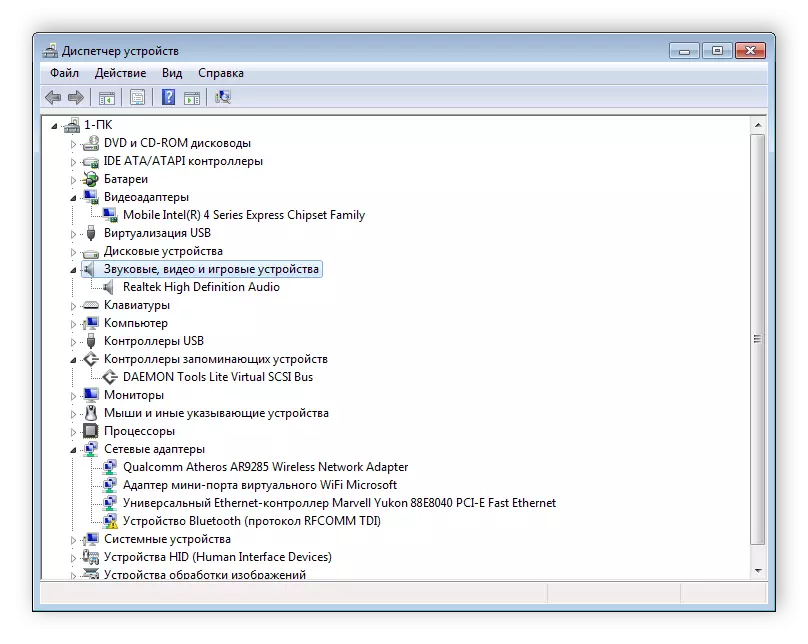
დაწვრილებით: ინსტალაცია მძღოლები სტანდარტული Windows ინსტრუმენტები
როგორც ხედავთ, არ არის რთული, რომ მძღოლების მოძიება Samsung ML-2160 პრინტერი ერთ-ერთი ხუთი ხელმისაწვდომი ვარიანტით. საკმარისია ყურადღებით დაიცვას ყოველი ნაბიჯი და შემდეგ ყველაფერი იმუშავებს.
